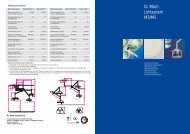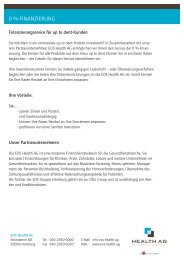pdf-Datei [5MB] - up to dent
pdf-Datei [5MB] - up to dent
pdf-Datei [5MB] - up to dent
Sie wollen auch ein ePaper? Erhöhen Sie die Reichweite Ihrer Titel.
YUMPU macht aus Druck-PDFs automatisch weboptimierte ePaper, die Google liebt.
Status 1: Status 2:<br />
Vorauswahl einer Abfolge von Aufnahmen. Durch einen Klick von Status 1 oder Status 2 im<br />
Aufnahmedialog werden au<strong>to</strong>matisch die hier definierten Aufnahmen markiert.<br />
Röntgenaufnahme:<br />
Hier muss der richtige Sensortyp ausgewählt werden. Bei manchen Sensortypen ist eine<br />
Schaltfläche ‚...’ neben dem Sensortyp sichtbar, die weitere sensorspezifische<br />
Einstellungen ermöglicht.<br />
Quickzoomfak<strong>to</strong>r:<br />
Fak<strong>to</strong>r, um den ein Bild vergrößert wird, wenn das Quickzoom Symbol im aktiven Bild<br />
verwendet wird.<br />
63<br />
10.2.2 Ansicht der zuletzt aufgenommenen Röntgenbilder<br />
Über den Menübefehl Ansicht/Letzte Röntgenbilder… werden in einem Dialog die zuletzt<br />
gemachten Röntgenbilder angezeigt.<br />
Mit Doppelklick der linken Maustaste können aus diesem Dialog Bilder zu einem Patienten<br />
eingefügt werden.<br />
10.2.3 Aufnahme<br />
Zuerst muss ein Patient ausgewählt werden. Dann auf das Aufnahmesymbol<br />
klicken. Danach erscheint der Aufnahmedialog:


![pdf-Datei [5MB] - up to dent](https://img.yumpu.com/29360017/64/500x640/pdf-datei-5mb-up-to-dent.jpg)

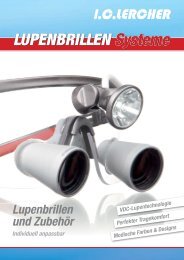
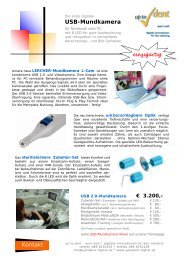

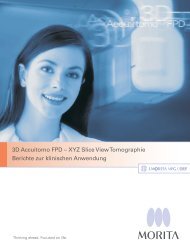
![pdf-Datei [90kb] - up to dent](https://img.yumpu.com/34012552/1/184x260/pdf-datei-90kb-up-to-dent.jpg?quality=85)